
게이밍 시장이 커지면서 모니터 역시 기본 성능이 이전보다 더 높아지게 되었습니다. 게이밍 기어의 대표적인 모니터 역시 24, 27, 32인치 크기별로 빠른(높은) 주사율과 함께 게임에 유리한 다양한 부가기능을 포함해서 출시를 하고 있습니다. 하지만 게임이 필요하지 않은 사용자들에게 이렇게 화려한 스펙이나 다양한 기능들은 오히려 쓸데없이 가격만 비싼 제품이 될 수밖에 없죠. 이번 시간에 소개하는 유디아 ED2422NB 모니터는 이런 사용자들에게 잘 맞는 제품으로 사무실이나 집에서 일반적으로 사용하기 좋은 모니터입니다.
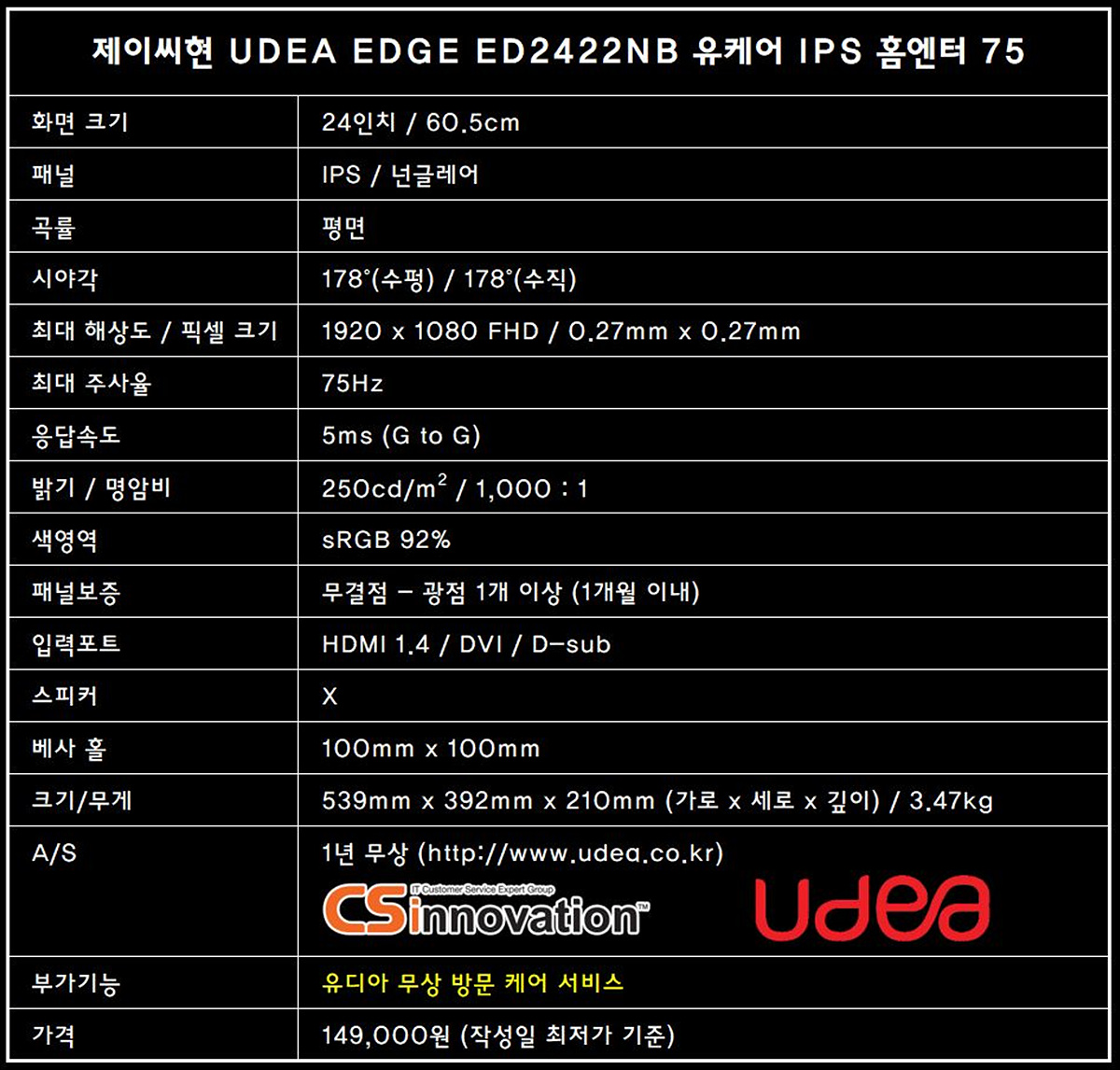
ED242NB 유케어 모니터의 스펙을 간단히 정리해보았습니다. 24인치의 IPS 패널을 사용하였으며 FHD의 해상도와 75Hz의 주사율을 지원하고 있어서 업무나 문서작업등에 잘 어울리는 제품입니다. 게이밍 모니터가 아니다 보니 여러 가지 부가기능을 가지고 있는 제품은 아니었지만 꽤나 특별한 부분이 눈에 들어오더군요. 제품의 이름에도 있지만 유케어라는 무상 방문 서비스입니다. 일반적으로 모니터의 경우 문제가 생겼을 때 사용자가 직접 제품을 들고 서비스 센터를 방문하거나 택배를 이용해야 했지만 유케어 서비스는 이런 불편함 없이 기사님이 직접 집으로 방문을 합니다. 사실 이런 서비스는 삼성이나 LG와 같은 대기업이 아니라면 기대하기 힘든 서비스라서 꽤 놀랐습니다.
추가적으로 가격 역시 마음에 들었습니다. 다나와를 기준으로 24인치, IPS, FHD, 무결점으로 필터를 했을 때 최저가에 가까운 가격이었습니다. 좀 더 저렴한 제품이 있긴 하지만 조금은 생소한 브랜드이고 앞서 소개한 유케어 서비스는 전혀 기대할 수는 없습니다. 유케어 서비스 이외에 실제 성능에 대해 좀 더 자세하게 살펴보도록 하겠습니다.


무지 박스에는 무상 방문 서비스에 대한 부분이 크게 표시되어 있습니다. 제이씨현은 서울을 비롯 5대 광역시에 고객센터를 두고 있어서 무상 방문 서비스인 유케어가 가능했을 거라 생각합니다.
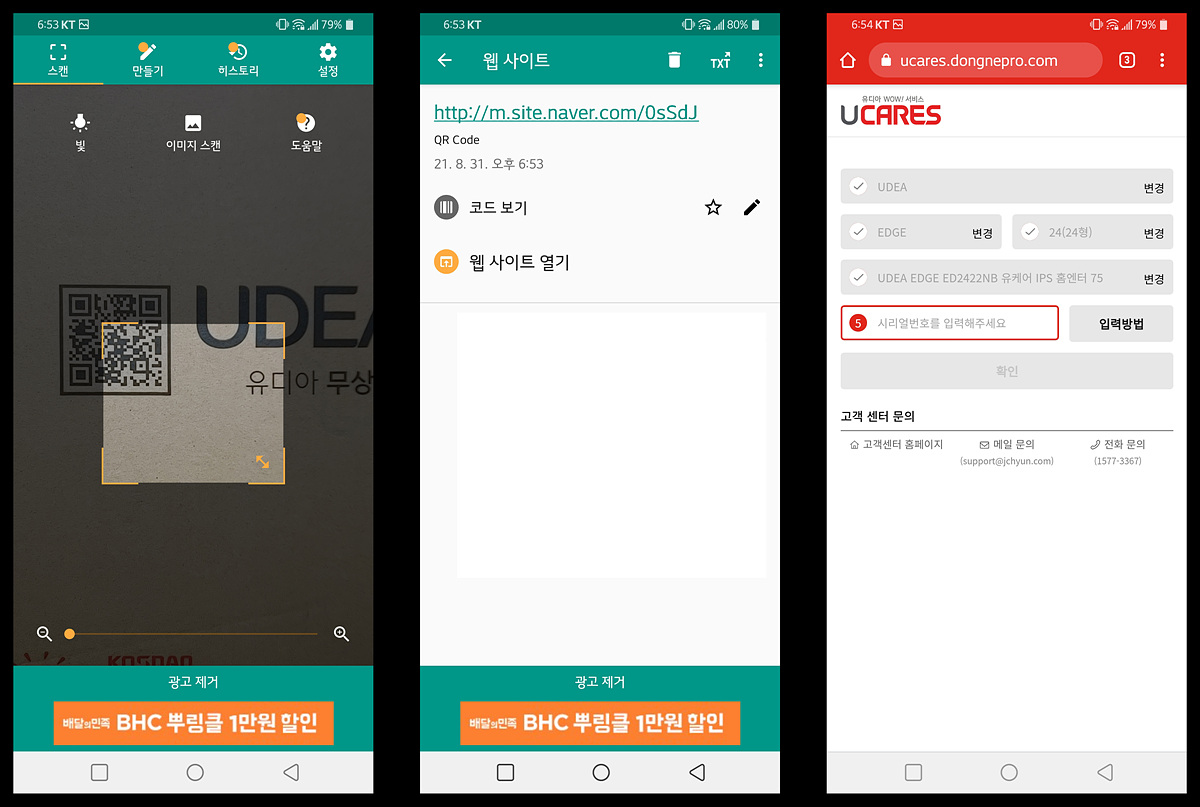
박스에 있는 QR 코드를 인식하면 고객 센터로 바로 접속이 되고 해당 모델과 시리얼을 입력한 뒤 이상 증상을 적으면 필요한 고객지원을 받을 수 있습니다.

제가 받은 제품은 테스트용 제품이라 봉인처리는 되어있지 않았습니다.

스티로폼으로 모니터 패널과 부속품이 안전하게 포장되어 있습니다.

모니터 패널, 스탠드, 스탠드 넥(neck), 케이블(전원, HDMI), 설명서로 이루어져 있습니다.
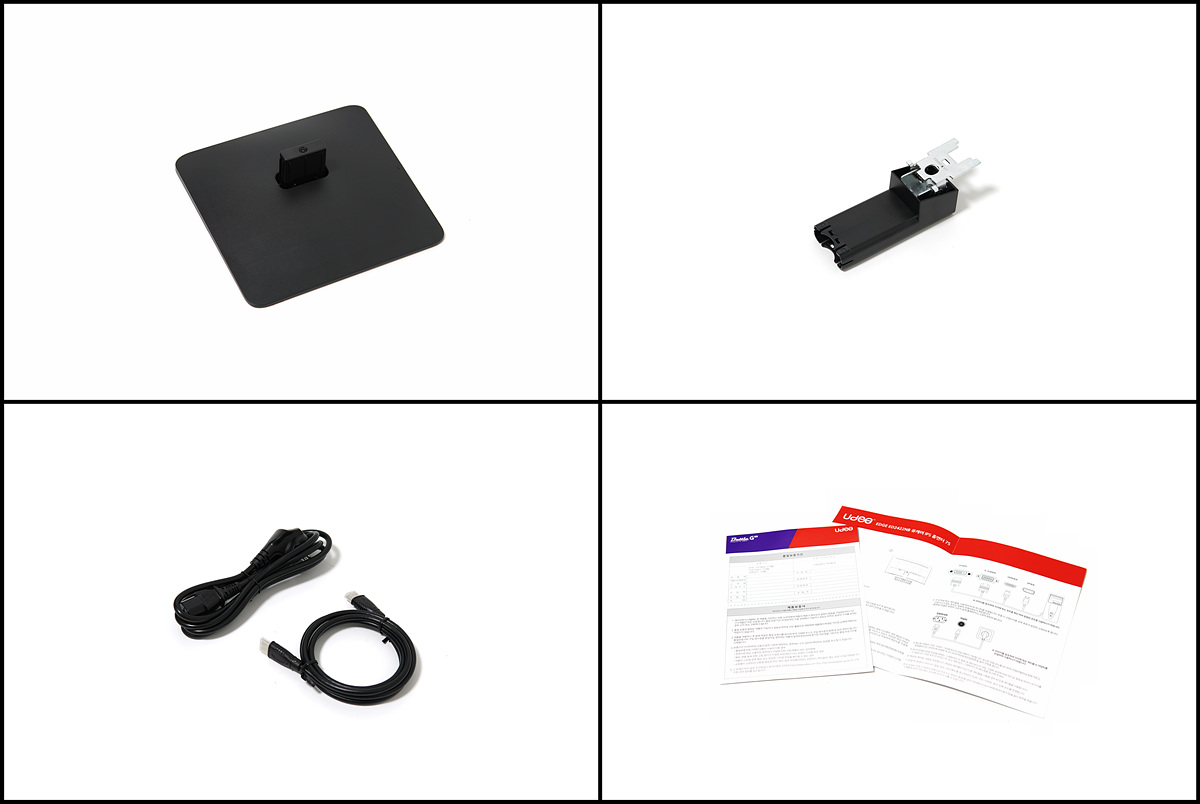
전원 케이블을 보시면 아시겠지만 ED2422NB 모니터는 전원부가 모니터에 내장이 되어있습니다. 개인적인 취향일 수도 있지만 저는 어댑터 방식보다 이렇게 전원부가 내장되어있는 모니터를 훨씬 더 좋아합니다. 대형 모니터 한대라면 괜찮지만 듀얼이나 여러 대를 사용하게 되면 외장 어댑터를 처리하기가 정말 곤란하거든요.



모니터 바닥 쪽에는 전원과 OSD를 설정할 수 있는 버튼이 있습니다.

모니터 암을 연결할 수 있는 베사(VESA) 홀은 100mm x 100mm이며 신호 입력은 HDMI, DVI, D-Sub 3개를 지원합니다. 게이밍 모니터가 아니기 때문에 어댑티브, 프리싱크를 사용할 수 있는 DP 포트가 없어도 문제는 없습니다. 사무용 PC의 경우 아직 DVI나 D-Sub 포트를 사용하는 제품들이 많다 보니 오히려 더 나은 선택이라 생각합니다. 모니터는 별도의 스피커나 외장 출력을 위한 3.5mm 단자는 없습니다.
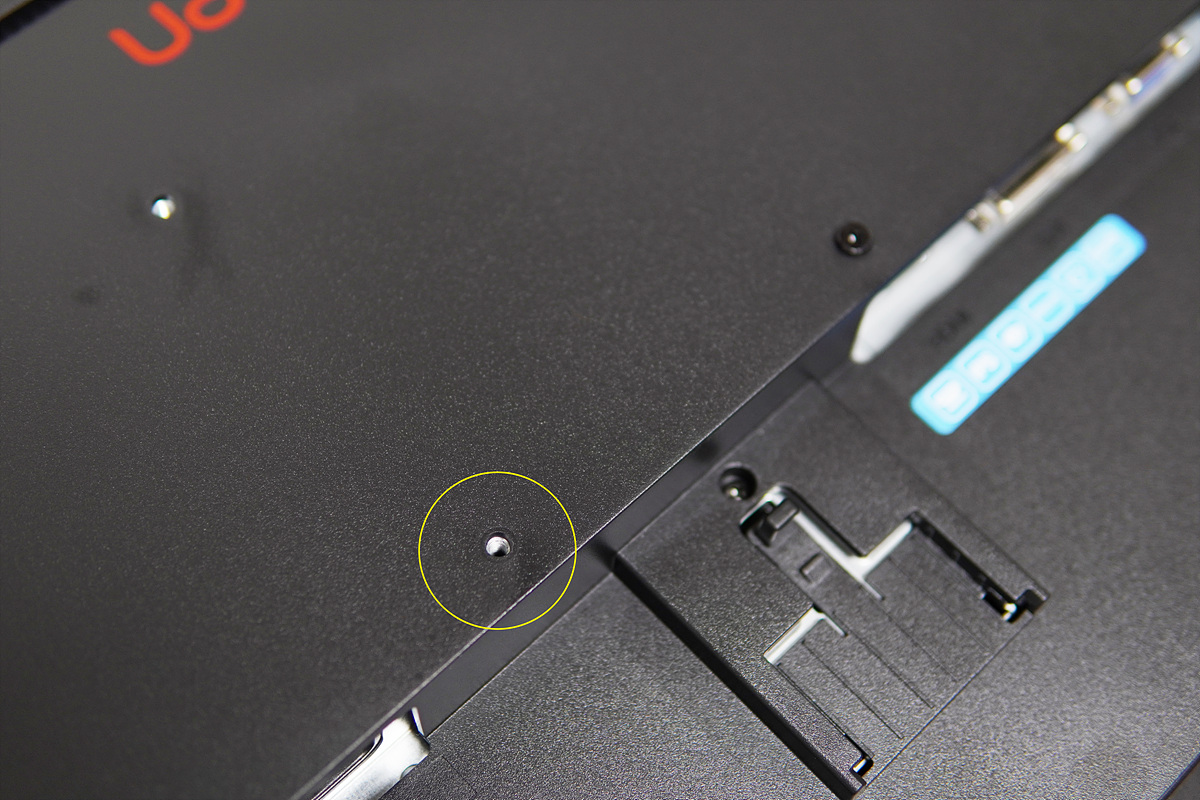
100mm x 100mm의 베사홀은 조금 특이하게 나사(볼트)로 막혀 있습니다. 모니터 암을 사용하려면 모니터에 있는 나사를 제거한 뒤 연결을 해야 합니다.


모니터의 조립은 아무런 도구가 필요 없이 스냅 온 방식으로 방향에 맞게 끼우기만 하면 끝~입니다. 별도의 드라이버나 손나사조차 필요 없어서 편리하게 조립할 수 있습니다.

모니터를 분리할 때 역시 손으로 누른 뒤 쉽게 분리할 수 있습니다. 크기가 작고 가볍다 보니 나사보다 이런 방식이 훨씬 편리하더군요. 여성 사용자나 어린 학생들도 조립과 분해를 쉽게 할 수 있습니다.


24인치의 크기에 맞게 아담한 사이즈입니다. 조립이 편한 것도 좋았지만 요즘 많이 사용되는 닭발 스타일의 삼각형 스탠드가 아니라서 마음에 들었습니다. 닭발 스탠드는 공간도 많이 차지하고 모니터 아래에 물건을 둘 수도 없어서 정말 싫어합니다. (물론 디자인도 별로입니다.)

전원부가 내장되어있어서 일반적인 두께였습니다.

스탠드는 피벗이나 엘리베이션(높이) 조절 기능은 없고 틸트(tilt)만 지원합니다.

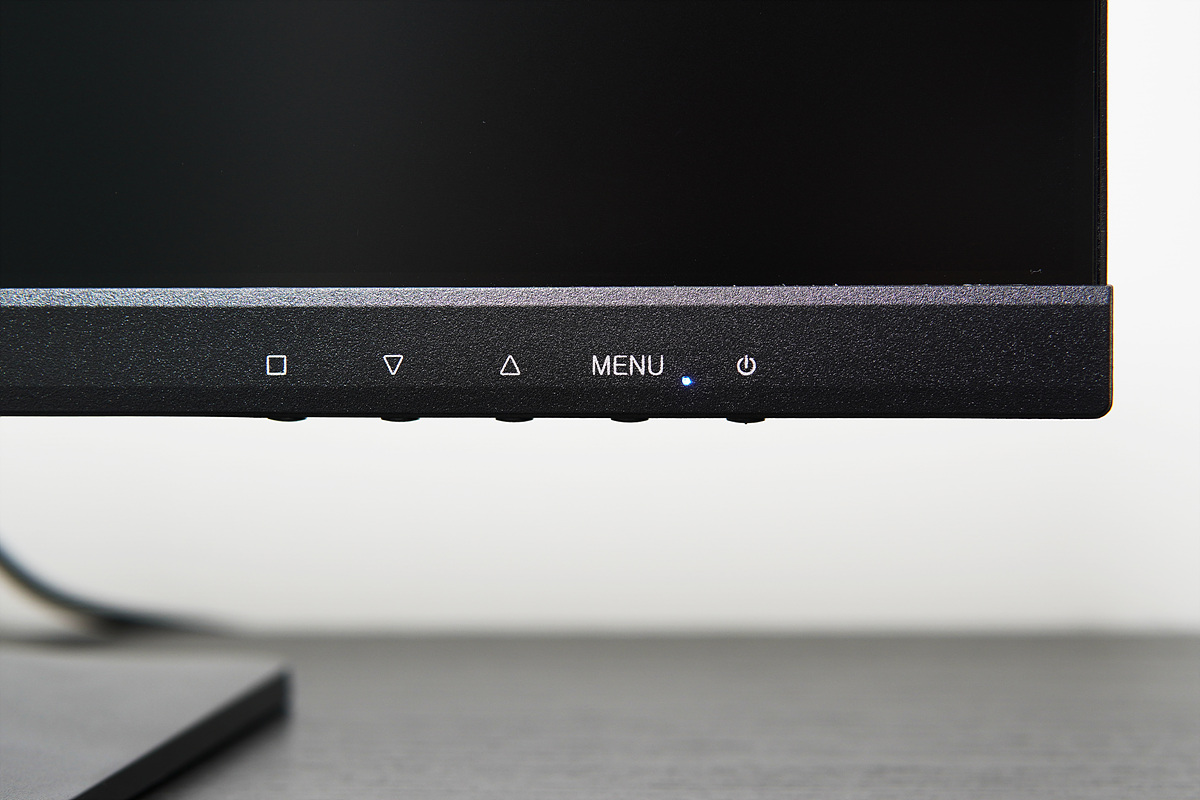
사용자를 기준으로 오른쪽 아래에는 전원과 OSD를 조절할 수 있는 4개의 버튼이 있습니다. 모니터를 켜게 되면 파란색 LED가 들어오는데 이 LED가 조금 밝은 편이고 따로 조절할 수 없어서 어두운 환경에서 사용을 할 때는 조금 거슬릴 수 있습니다. (OSD에서 끌 수 있었다면 좋았을 텐데 좀 아쉽더군요.)

전원을 켜면 조금은 간지러운 문구가 보입니다.

IPS 패널답게 깔끔하고 선명한 화면을 확인할 수 있습니다. IPS / VA의 경우 개인적인 취향에 따라 선택을 하는 부분이라 어떤 게 더 좋고 나쁘다로 판단할 수는 없습니다. (전 IPS 패널을 더 좋아합니다.)

모니터를 처음 연결하고 든 생각은 "이건 딱 듀얼 모니터 각이다."였습니다. 사무실이나 집에서 작업을 할 때는 대형 화면 한 개보다는 작은 모니터 두대가 좀 더 효율적인데 좌우 베젤이 두꺼운 편이 아니라 여러 대를 사용할 때 알맞을 거 같더군요. 이미 큰 모니터가 있어도 모니터 암을 사용해서 피벗으로 사용하려는 분들에게도 잘 맞을 거라 생각합니다. 90도 화면을 돌려서 사용하는 피벗은 카톡 같은 메신저나 SNS 그리고 직캠 영상에 최고입니다.
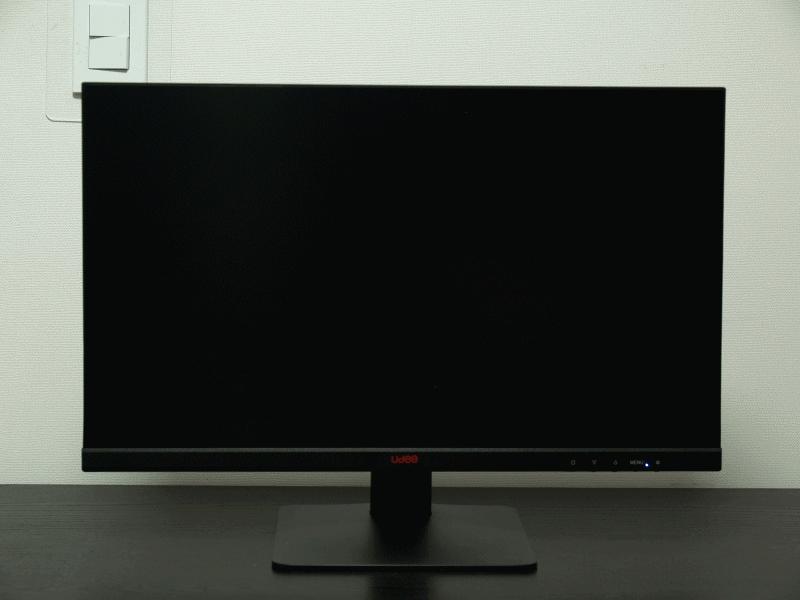
모니터를 연결하고 가장 떨리는 순간인 불량화소 체크입니다. ED2422NB 모니터는 무결점을 지원하고 있어서 한 개의 불량화소라도 교체가 가능하니 무결점으로 구입하세요. 가격도 무결점 제품이 더 저렴합니다.


샘플 사진까지 모든 테스트를 마쳤습니다. (다행히 양품으로 잘 받았습니다.) 테스트를 해보니 전체적으로 색온도가 살짝 낮게 느껴지더군요. 색온도가 높다고 좋은 건 아니니 오해 없으시길 바랍니다. 색온도의 경우 6,500K를 기준으로 세팅하는 게 좋으며 높을수록 푸른색이 많이 돌아서 차갑게 느껴집니다.
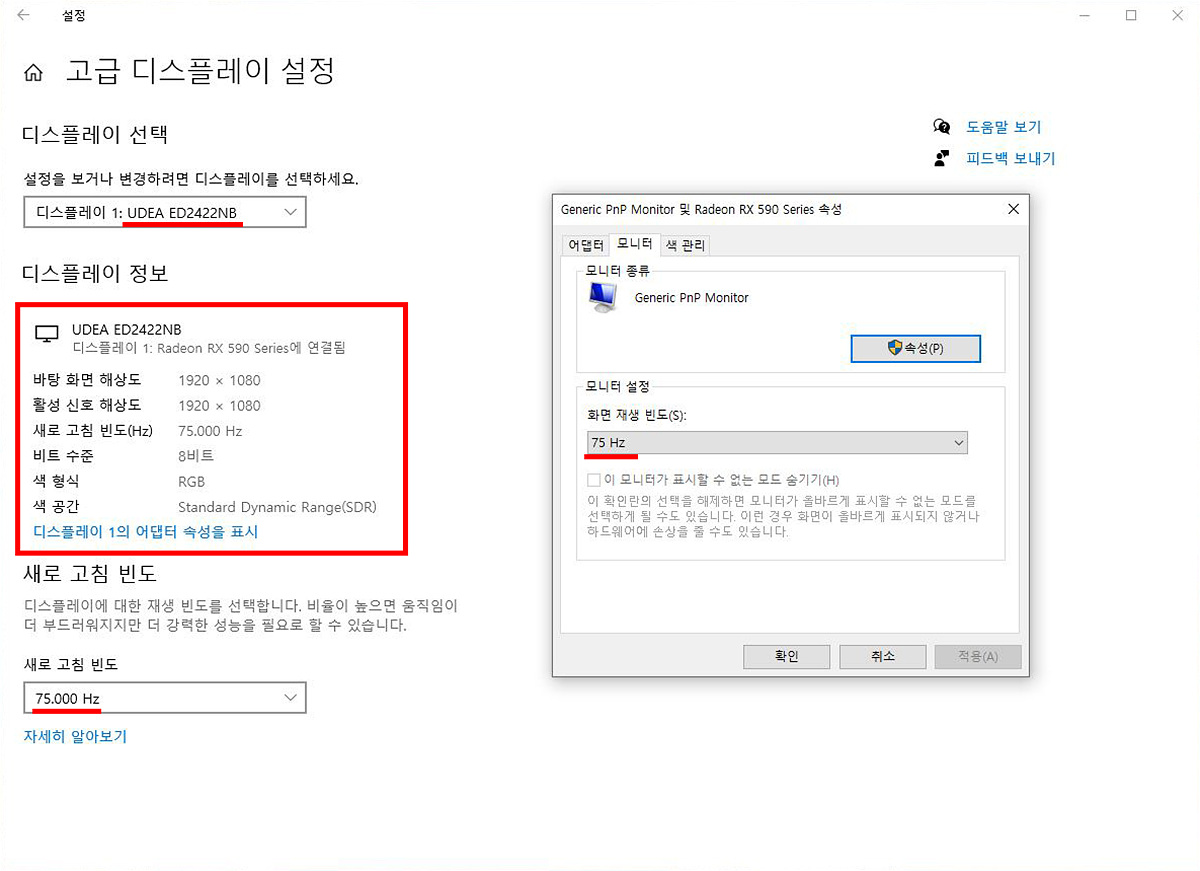
1920 x 1080 FHD 해상도를 가지고 있으며 주사율은 75Hz를 지원합니다.



IPS 패널답게 178˚의 넓은 시야각을 보여주었습니다. (제가 눈대중으로 모니터 각도를 조절해서 촬영한 거라 정확하게 178도로 정확히 맞춰진 각도는 아닙니다.)











암부의 표현력은 VA 패널이 한수 위라서 영상을 감상할 때는 IPS 패널보다 VA가 좀 더 좋지만 저는 IPS의 색감을 더 좋아합니다. 콘트라스트(Contrast : 대조, 대비)는 그리 높지 않았으며 파란색보다는 붉은색이 조금 더 강하게 느껴졌습니다. (색온도는 OSD에서 조절할 수 있습니다.)

75Hz의 모니터라고 게임을 못하는 건 아닙니다. 저는 실버라서 모니터의 주사율보다는 손가락이 훨씬 더 크게 작용을 합니다. 흔히 말하는 빡겜일 때는 주사율의 효과도 꽤 큽니다.
◆ 제이씨현 UDEA EDGE ED2422NB 모니터 게임 테스트
간단하게 오버워치로 게임 테스트를 해보았습니다. 라인하르트나 시메트라를 주력으로 하는 저에게 75Hz의 주사율도 충분한 성능입니다. (물론 높으면 높을수록 좋습니다. ^^)
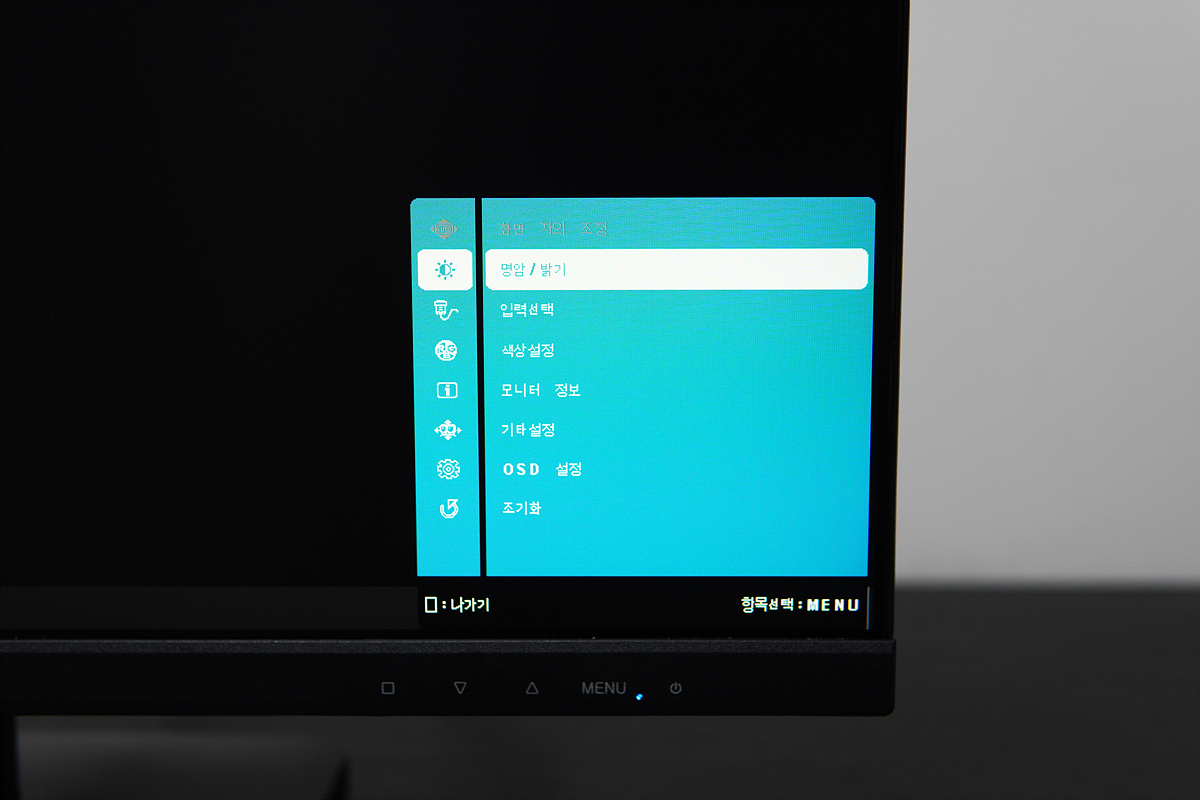
OSD는 오른쪽 하단에 표시가 됩니다. (위치는 조절할 수 있습니다.)
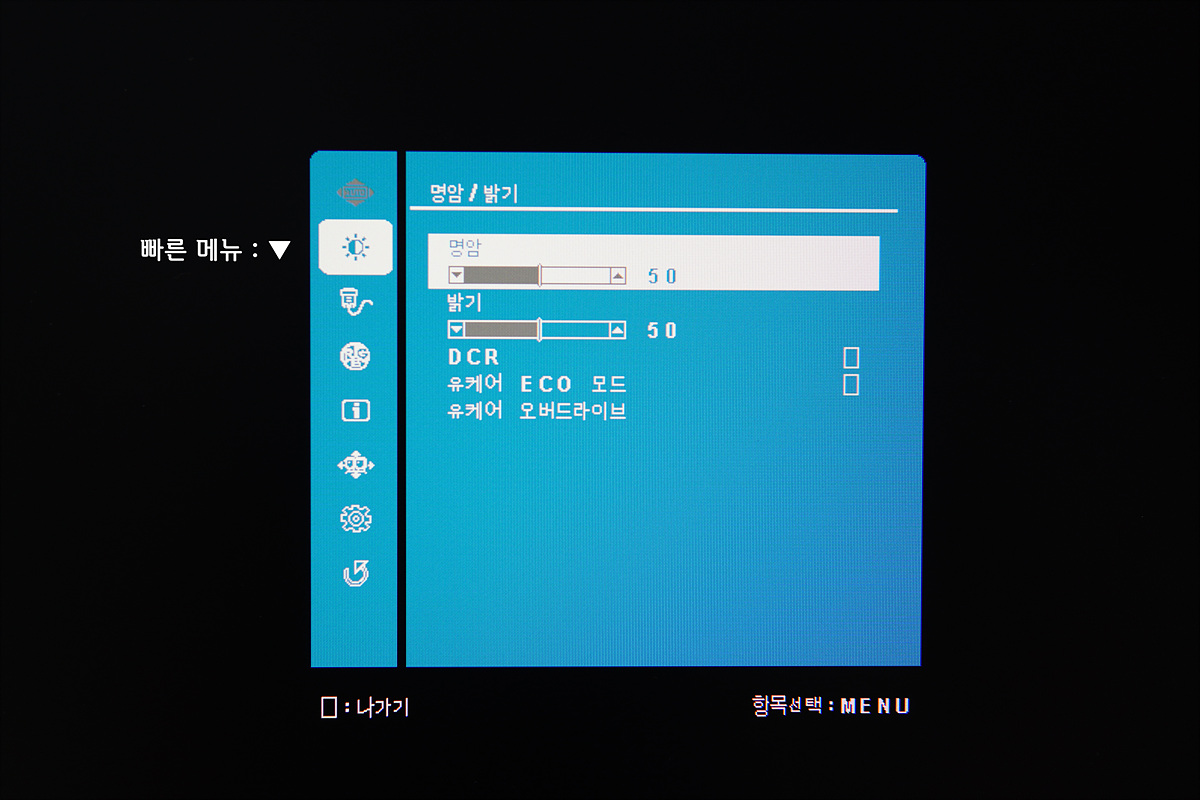
퀵 메뉴는 두 개가 있으며 아래 방향키를 누르면 명암 / 밝기를 조절할 수 있습니다.
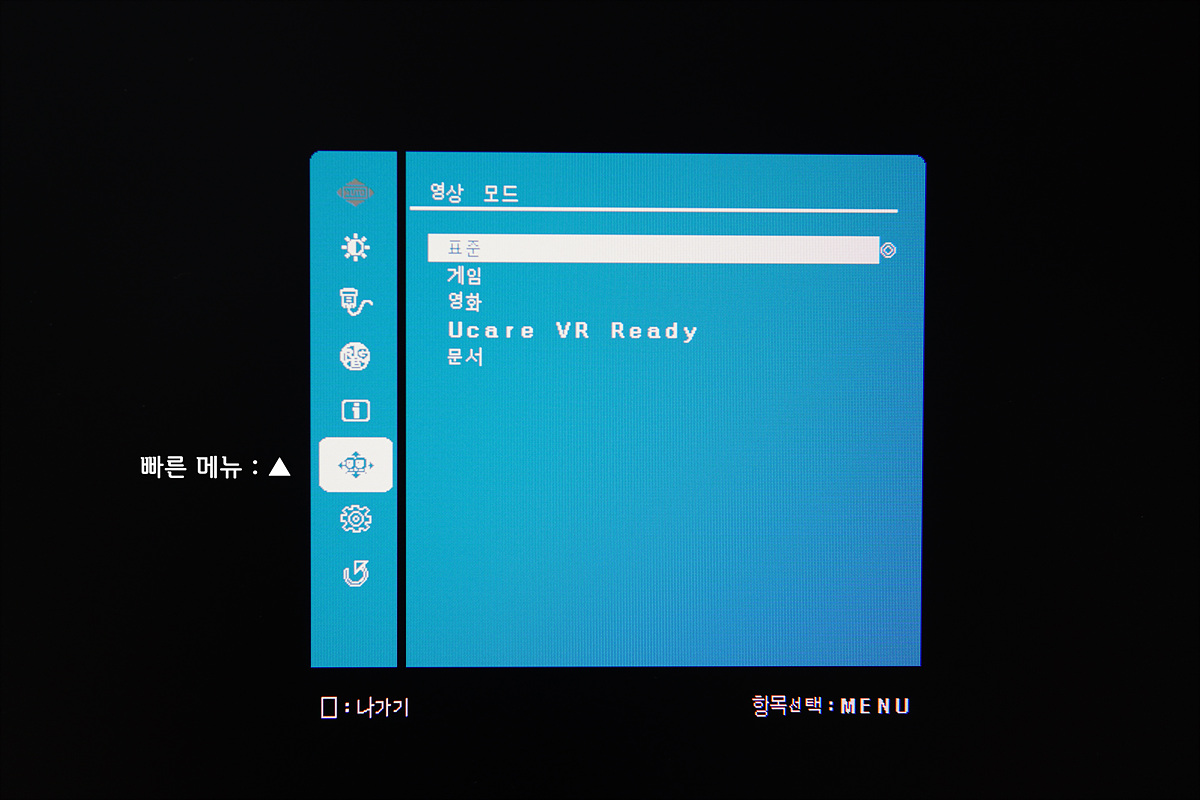
위쪽 버튼은 5개의 영상 모드를 설정할 수 있습니다.
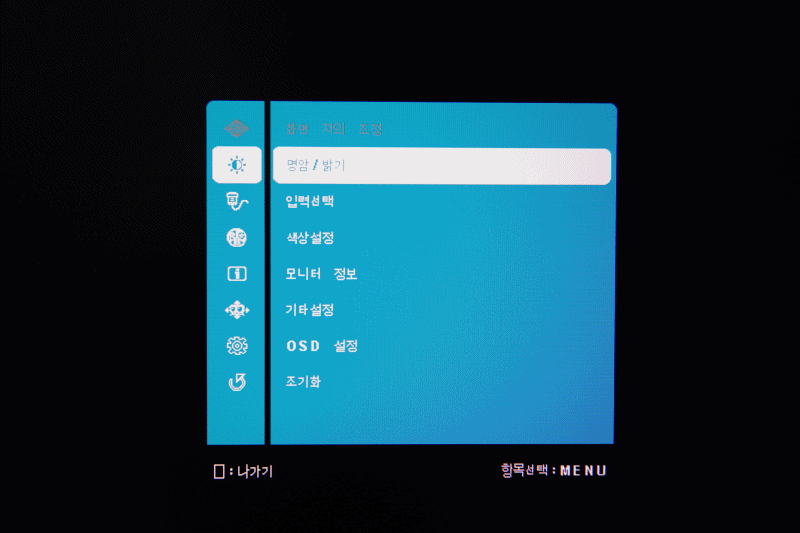
OSD 메뉴는 7개로 이루어져 있습니다.
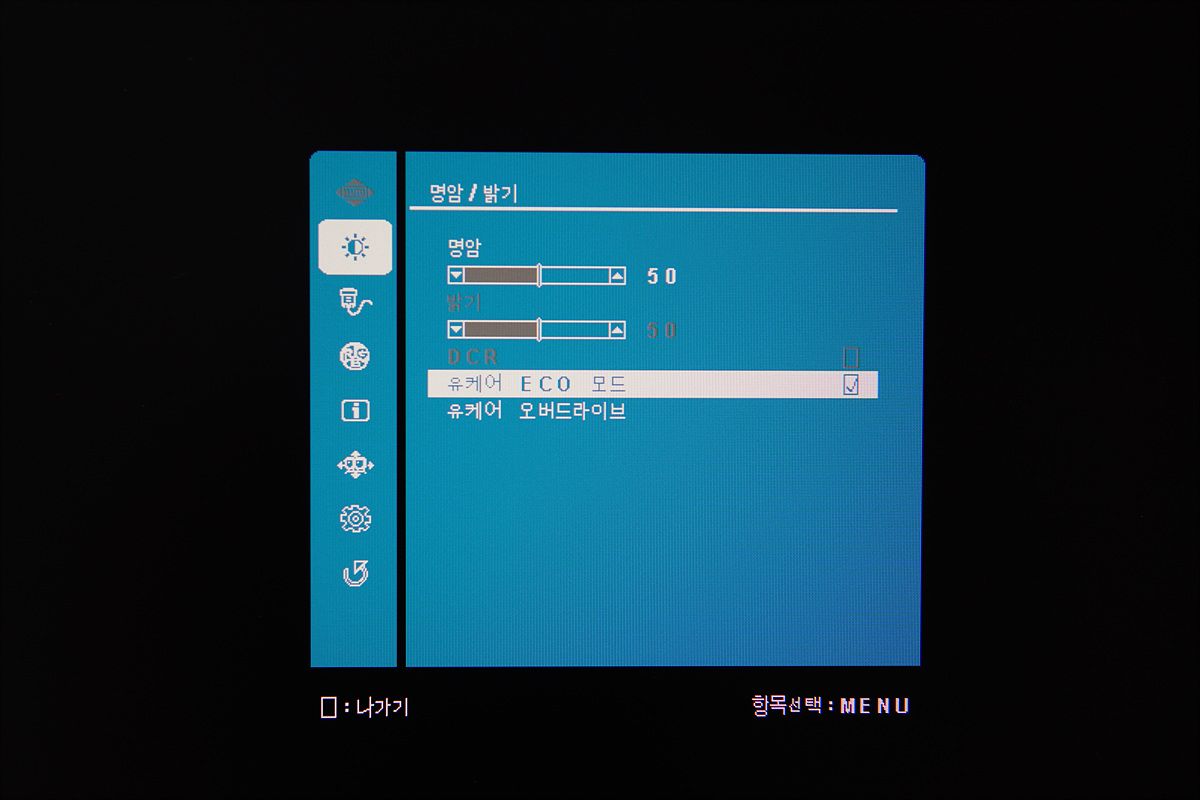
기본 세팅은 명암 50, 밝기 80으로 제법 밝은 편이라 저는 40으로 낮춰서 사용을 했습니다. ECO 모드에서는 사용자가 밝기를 조절할 수 없으니 ECO보다는 따로 설정하는 걸 추천합니다.
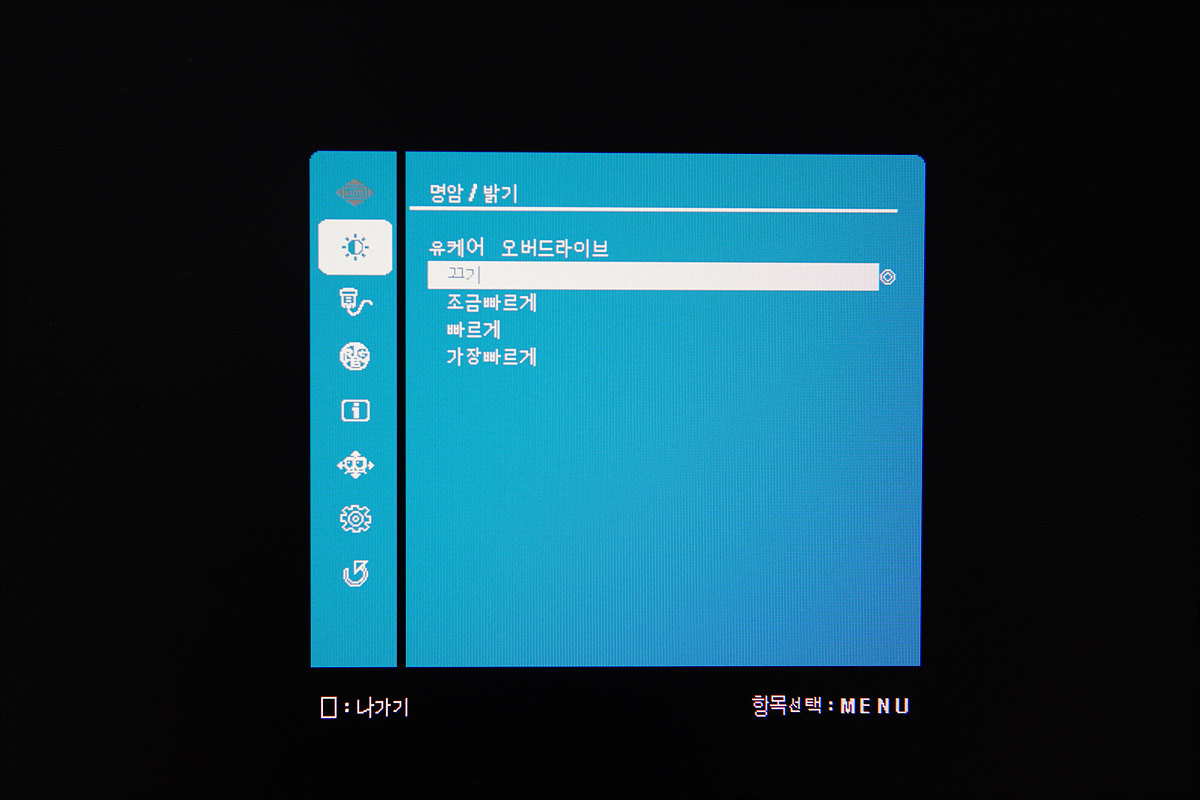
게이밍에 사용되는 제품이 아니니 오버드라이브는 사용하지 않는 편이 더 좋습니다.
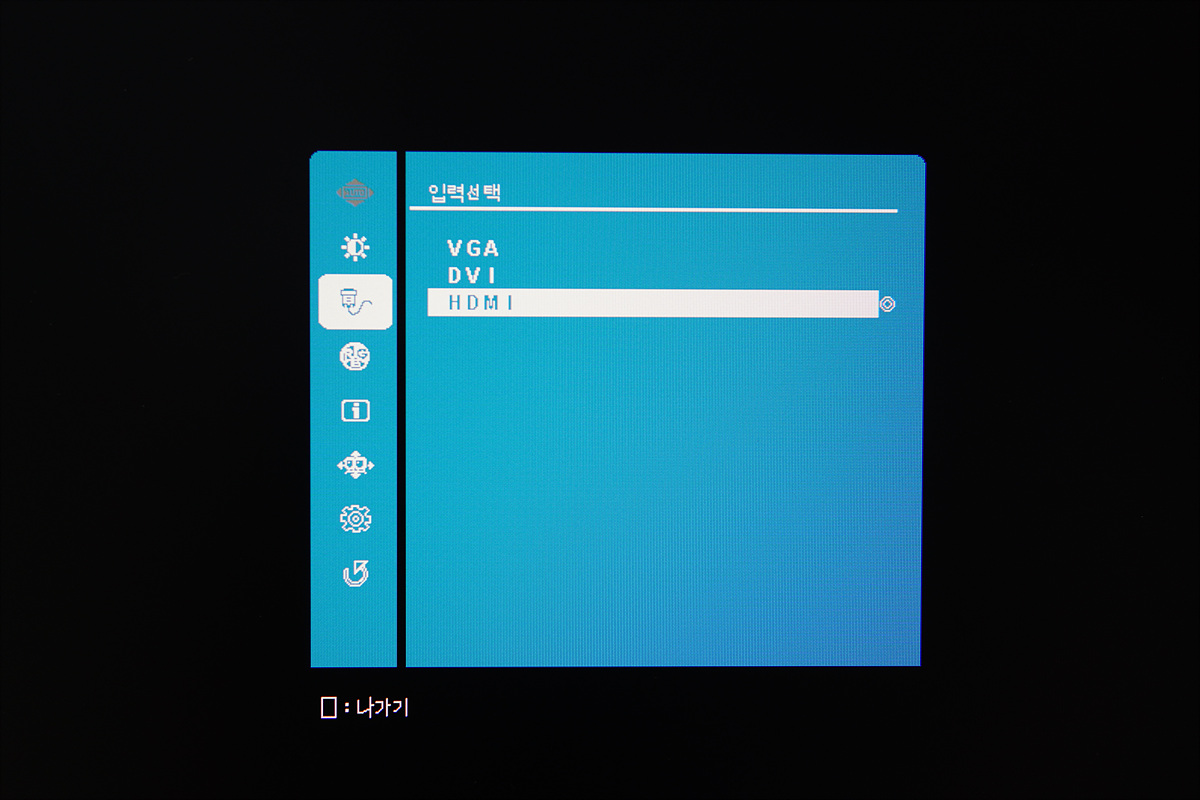
PC는 DVI 케이블로 연결하고 닌텐도나 콘솔 게임기를 HDMI로 연결해서 사용할 수도 있습니다.
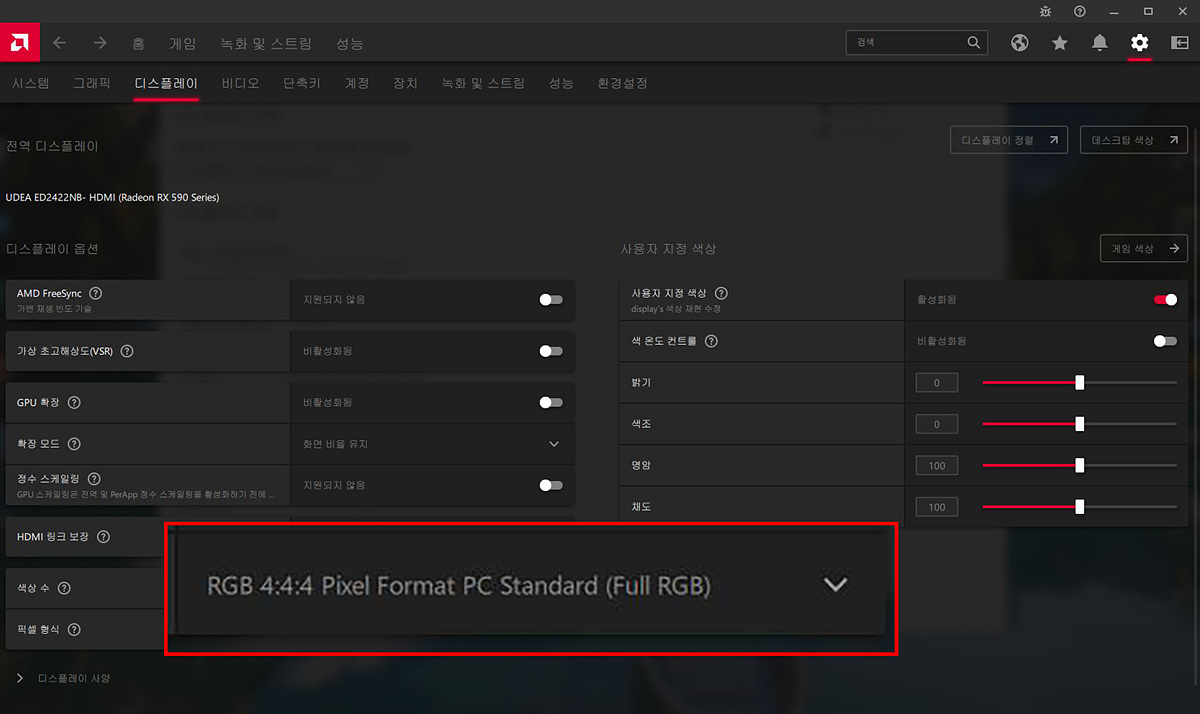
HDMI 케이블로 PC와 연결을 했다면 0 ~ 255, Full RGB로 설정이 되어있는지 꼭 확인하세요.
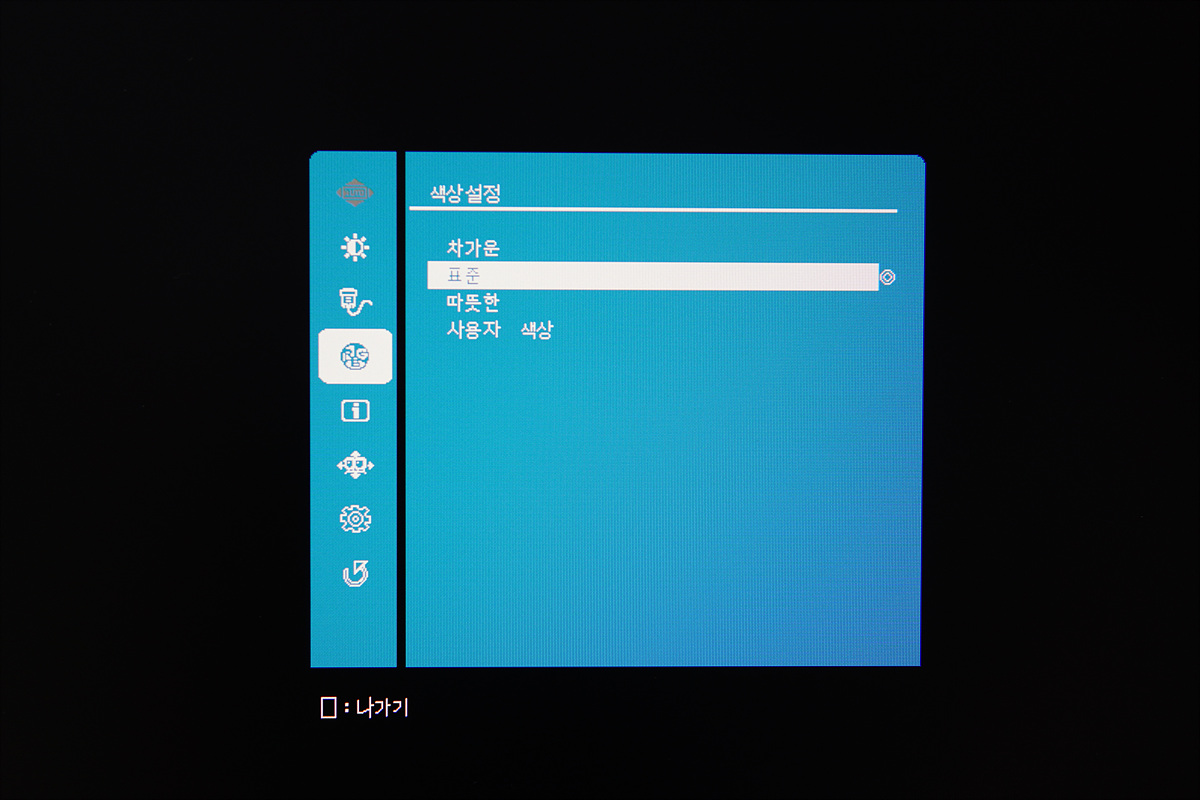
색온도를 설정할 수 있는 메뉴입니다.

많은 모니터에서 HDR을 다루고 있지만 아직까지는 맛보기 정도입니다. 제대로 된 HDR을 사용하려면 패널의 밝기나 로컬 디밍 등 사양이 꽤 높아져야 합니다.
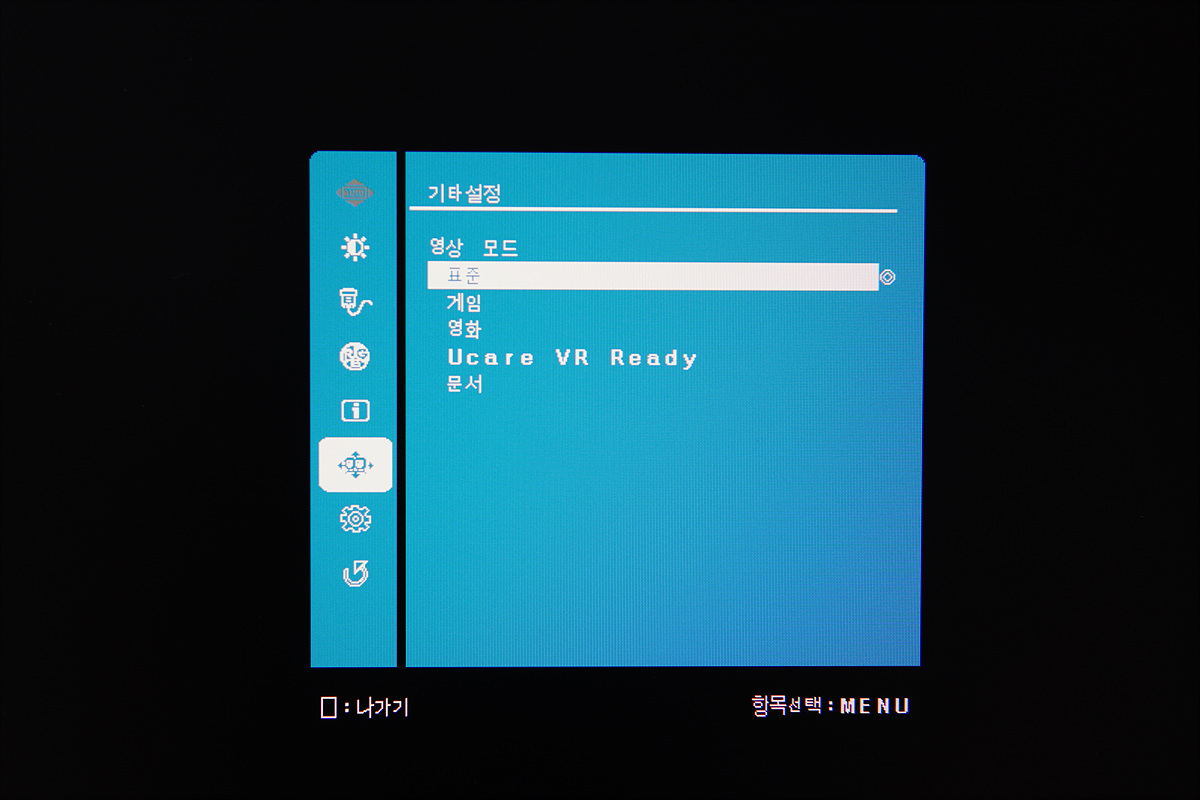
영상 모드는 5개로 변경할 수 있습니다.
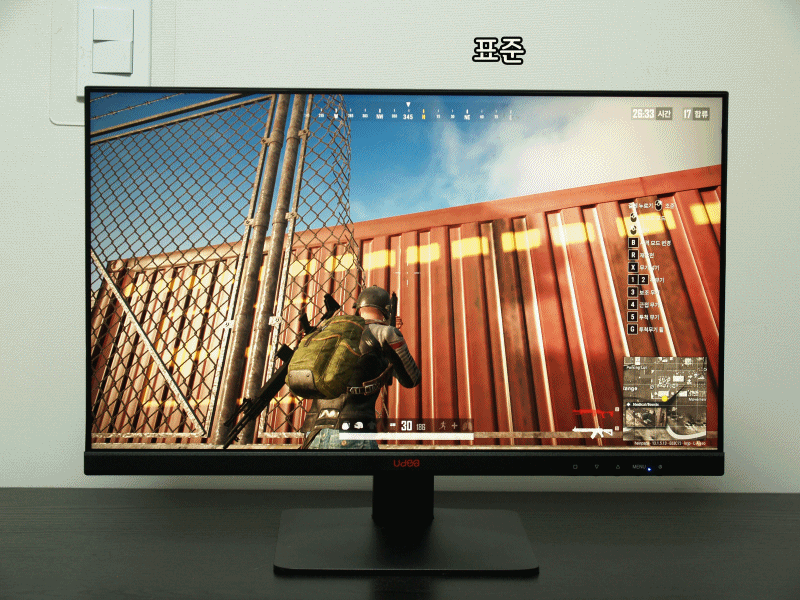
게임을 제외한다면 표준 모드로 사용하는 게 가장 좋았습니다. 영화 모드에서도 암부가 살아나는 편이었지만 색이 좀 튀어서 저는 표준 모드가 좀 더 편안했습니다.
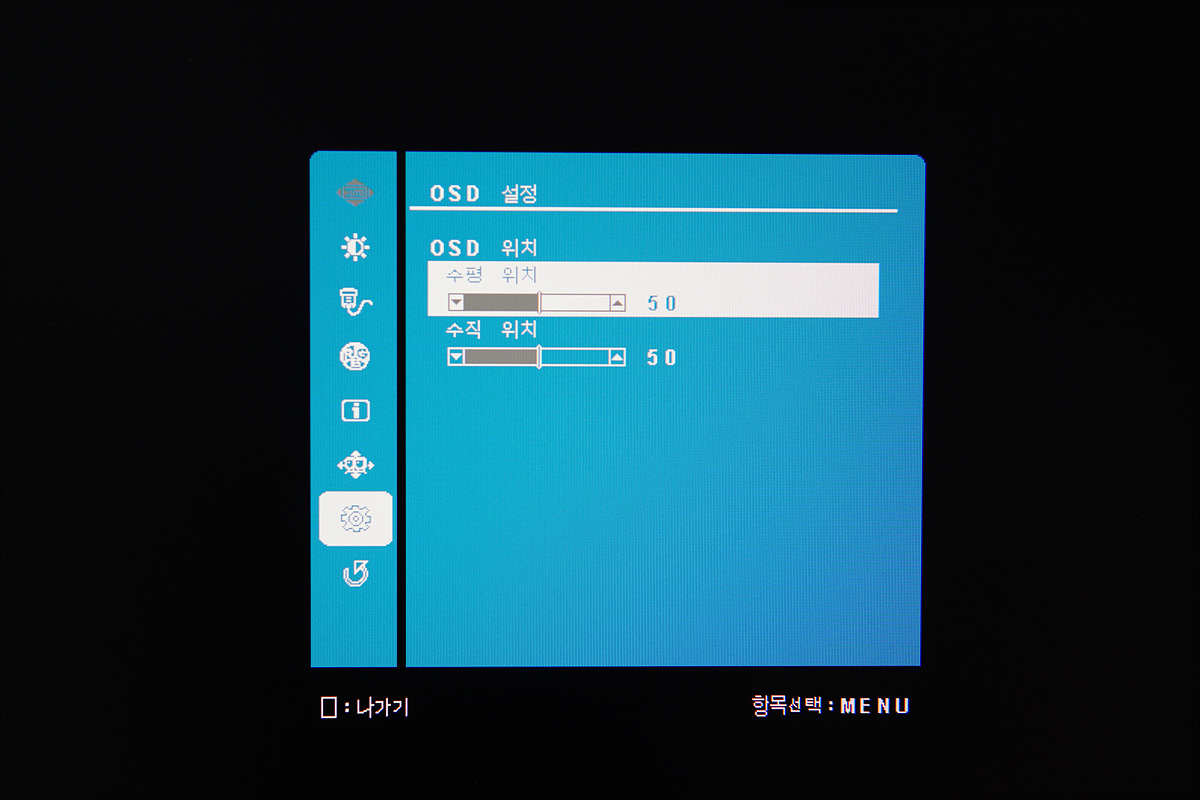
위치를 50 / 50으로 바꾸면 OSD 화면은 모니터 가운데로 이동하게 됩니다. 위에서 언급을 했지만 어두운 환경에서 모니터를 사용할 때 파란색 LED가 조금 거슬리더군요. OSD 메뉴에서 켜고 끌 수 있게 조절할 수 있었다면 더 좋았을 텐데 이 부분이 조금 아쉬웠습니다. 어두운 환경에서 영화를 볼 때 거슬리는 정도이지 방이나 사무실의 전등을 켠 상태에서는 전혀 불편하지는 않았습니다.

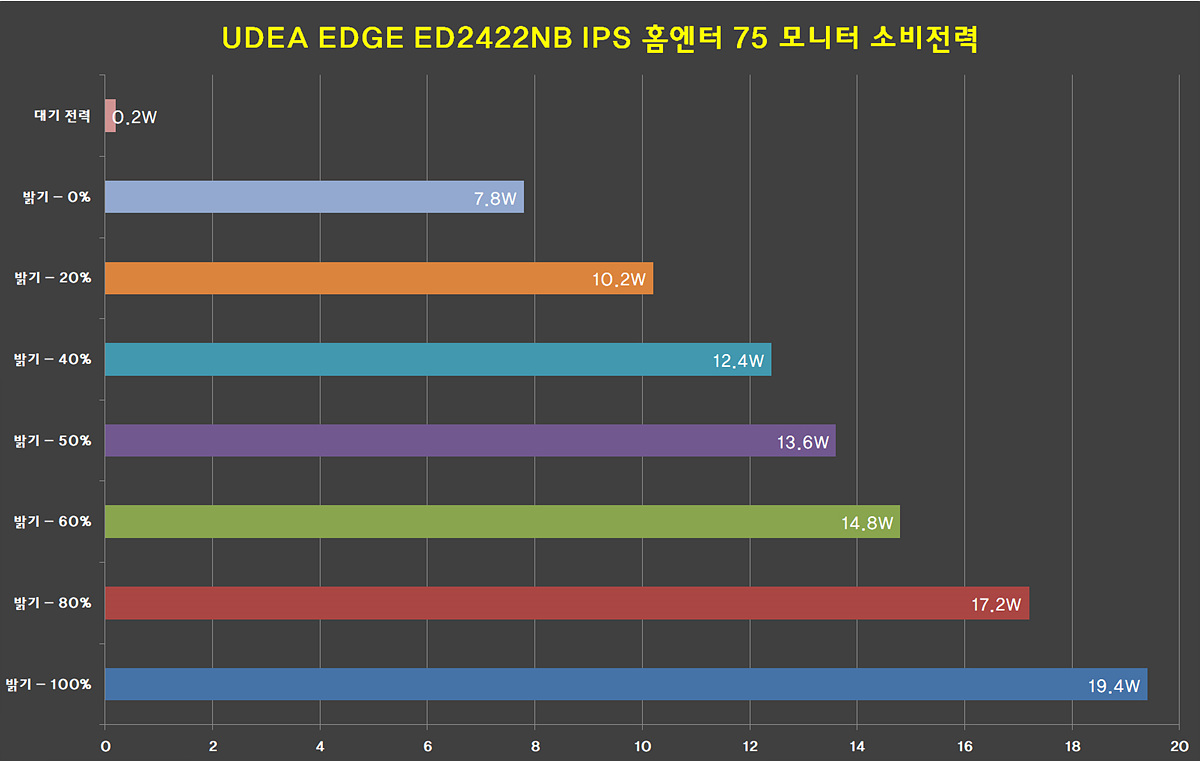
소비전력은 표준 모드에서 측정을 했습니다. ED2422NB는 다른 24인치 모니터와 비교해서 소비전력이 좀 더 적은 편이었습니다. 100%의 밝기에서도 20W를 넘지 않았으며 제가 테스트해본 24인치 모니터 중에서는 두 번째로 적은 소비전력이었습니다. 모니터가 한대라면 소비전력에 따른 비용이 체감이 되지 않겠지만 모니터를 많이 사용하는 사무실에서는 훨씬 더 크게 체감이 됩니다.



유디아 ED2422NB 모니터는 화려한 스펙이나 부가기능을 가진 제품은 아닙니다. 사무실이나 집에서 흔히 사용하는 일반적인 용도에 딱 맞는 제품으로 가성비를 중요하게 생각하는 사용자들에게 어울리는 제품이죠. 가성비라고는 하지만 sRGB 92%라서 문서와 사진, 영상을 보기에도 무리는 없습니다. IPS 패널이라 일반적인 문서나 사진 영상을 볼 때 모두 준수한 편이었습니다.
이 제품에 딱 맞는 환경은 사무실이나 가정에서 듀얼 모니터로 사용할 때라고 생각합니다. 27인치 두대를 놓기에는 가격적으로나 공간이 부담되지만 ED2422NB는 크기나 성능 그리고 가격에서도 딱 맞는 제품이었습니다. 특히나 요즘같이 비대면 온라인 수업이나 재택근무가 많아져서 세컨 PC나 노트북으로 작업을 많이 하는데 이런 상황에 잘 맞는 제품이었습니다. 노트북의 작은 화면으로 수업을 받거나 작업을 하다 보면 능률도 많이 떨어지게 됩니다.
유디아 ED2422NB 모니터가 가장 좋았던 부분은 스펙이나 기능이 아닌 유케어 방문 서비스였습니다. 기사님이 직접 집으로 방문하는 서비스를 할 수 있는 건 삼성이나 LG와 같은 대기업을 제외한다면 유디아 제품이 유일합니다. 국내 중소기업에서 이런 서비스가 가능할 거라고는 전혀 생각하지 못했기에 조금 놀랍기까지 했습니다.
테스트를 하면서 전원 LED를 조절할 수 없다는 점을 제외한다면 딱히 단점으로 생각되는 부분은 없었습니다. 다른 기능이나 성능에서 문제을 찾았다면 단점으로 지적하지는 않았을 거 같네요. 저렴한 가격에 듀얼 모니터를 구성하실분들이나 온라인 수업, 재택근무를 위해 세컨 모니터가 필요한 분들에게는 좋은 선택이 될 거라 생각합니다. 제품의 장단점을 끝으로 마무리를 하겠습니다. 오타나 내용 중에 수정이나 추가가 되어야 할 부분이 있다면 댓글로 알려주세요. 확인 후 수정하도록 하겠습니다.
장점
1. 집으로 찾아오는 유케어 방문 서비스
2. 편리하게 도구 없이 조립과 분해 가능
3. 준수한 색감 (IPS, 92% sRGB)
4. 낮은 소비전력
5. 저렴한 가격 (무결점)
단점
1. OSD 메뉴에서 전원 LED를 On/Off 할 수 없음
"이 사용기는 유디아 서포터즈 2기 참여로 제품을 제공받아 작성하였습니다."
'하드웨어 & IT > 모니터, 노트북' 카테고리의 다른 글
| 빵빵한 TGP로 게임에 최적화! 레노버 리전 5i 프로 게이밍 노트북 (0) | 2021.12.11 |
|---|---|
| TV에 안드로이드를 더함 TA554-AVN221C 스마트 TV (0) | 2021.11.15 |
| IPS패널과 144Hz 조합. 오리온탑싱크 TOP24F144 IPS 모니터 (0) | 2020.12.21 |
| 게임과 작업 모두 만족. 기가바이트 G27F 게이밍 모니터 (0) | 2020.09.21 |
| 43인치로 4K를 즐긴다! 큐닉스 QX431U 4K IPS 모니터 (0) | 2020.08.04 |



